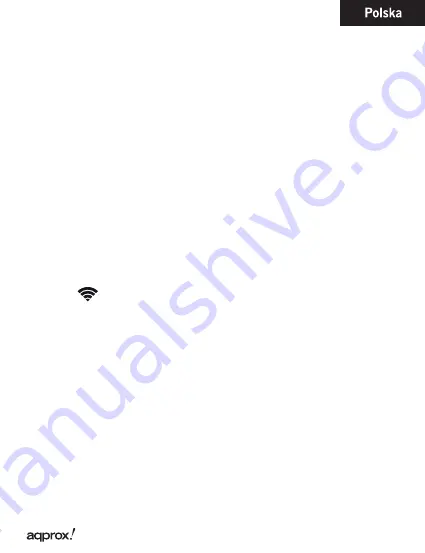
32
Blokowania i odblokowywania ekranu.
Blokada ekranu: Lekko naciśnij przycisk ON / OFF, a ekran zostanie
zablokowany i przejść do trybu oszczędzania energii.
Odblokować ekran: Lekko naciśnij przycisk ON / OFF i widać wyświetlane
ikonę kłódki. Naciśnij na niego i przeciągnij w prawo, aby odblokować.
Podłącz tablet do komputera w celu transferu plików.
Power on, a raz odblokowane łączyć się za pośrednictwem kabla USB do
komputera PC, a interfejs pokaże “Połączenie USB”, kliknij na “Włącz pamięci
USB” przycisk, zobaczysz nośnika pamięci tabletu na komputerze . Teraz
możesz przesyłać dane między komputerem a tabletem.
Połączenie wifi
Wybierz’’ Ustawienia’’, “Bezprzewodowe i sieci”, “Wi-Fi” i aktywować go.
Urządzenie automatycznie pokaże wykrytych sieci, wybierz i wprowadź
hasło, jeśli bezpieczeństwo sieci jest chroniony. Po podłączeniu pojawi się
ikona wifi jak podłączony do ekranu głównego.
Przycisk Reset
W przypadku awarii systemu lub brak odpowiedzi, wprowadź kliknięcie lub
igłę do otworu zerowania i naciśnij przez 3 sekundy, aby zresetować mikro
przełącznik.
Wsparcie techniczne.
Aby uzyskać więcej informacji na temat instalowania i konfigurowania tego
produktu prosimy odwiedzić naszą stronę pomocy technicznej na naszej
stronie internetowej lub www.approx.es napisanie maila na soporte@
approx.es.
Summary of Contents for APPTB102S
Page 1: ...APPTB102S Tablet Cheesecake XL 2...
Page 36: ...34 1 Frontal 2 Home 3 HDMI 4 5 micro SD 6 micro USB 7 8 Jack 3 5 mm 9 On Off 10 11...
Page 52: ...50 1 frontal 2 Home 3 HDMI 4 Reset 5 Micro SD 6 Micro USB 7 8 3 5 9 On Off 10 11...
Page 53: ...51 PC USB USB USB AC DC USB USB AC DC AC DC APPUSBWALLV4 APPUSBWALLIP 5...
Page 54: ...52 USB USB USB Wi Fi Wifi WiFi 3 www approx es soporte approx es...















































